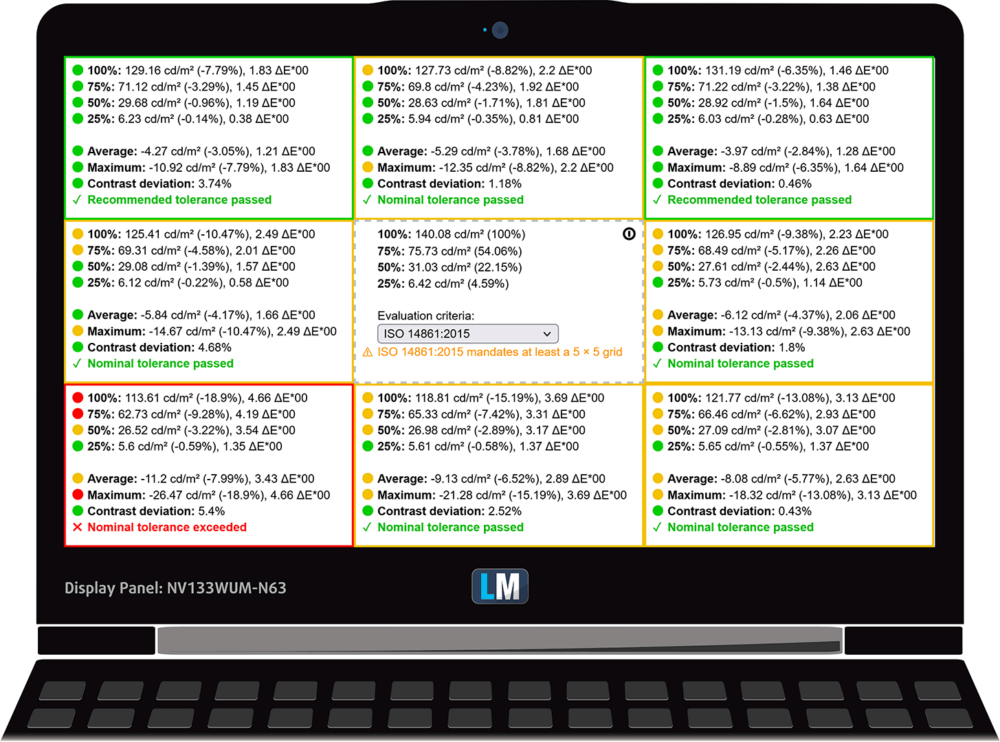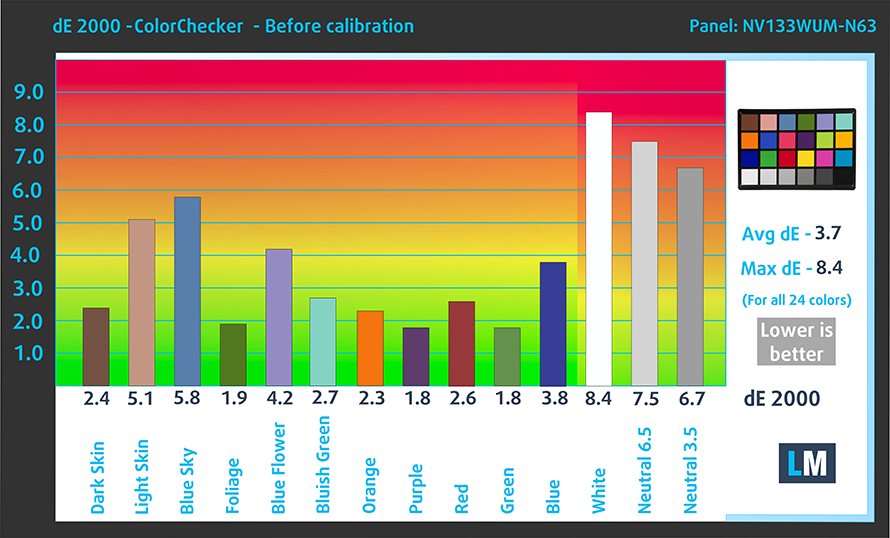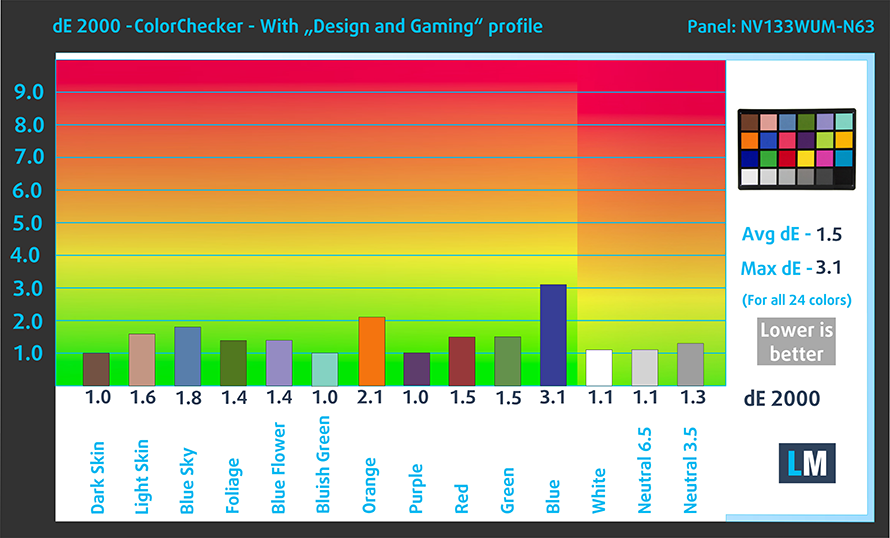Lenovo ThinkPad Z13 Gen 1 Testbericht
 Während immer neue Laptops mit allen möglichen Innovationen auf den Markt kommen und Lenovo die Marke ThinkPad seit mehr als 15 Jahren besitzt, hat die Marke selbst einen Meilenstein erreicht. 2022 ist der 30. Geburtstag von ThinkPad. Jeder von uns fürchtet sich vor der Zahl 30, nur um dann festzustellen, dass das Leben danach noch besser wird.
Während immer neue Laptops mit allen möglichen Innovationen auf den Markt kommen und Lenovo die Marke ThinkPad seit mehr als 15 Jahren besitzt, hat die Marke selbst einen Meilenstein erreicht. 2022 ist der 30. Geburtstag von ThinkPad. Jeder von uns fürchtet sich vor der Zahl 30, nur um dann festzustellen, dass das Leben danach noch besser wird.
Das könnte man auch über die Marke ThinkPad sagen, denn sie erfreut sich in der Geschäftswelt einer unübertroffenen Beliebtheit. Aus diesem Grund hat Lenovo beschlossen, seinen Fans und potenziellen Nutzern ein besonderes Gerät zu schenken. Im Jahr 2022 der Neuzeit ist das ThinkPad Z13 geboren. Das Gen 1 zeichnet sich durch ein stilvolles Outfit aus. Obwohl es an einige Konkurrenten erinnert, hat es wirklich ein einzigartiges Design, das sehr sympathisch ist.
Dieses Notebook markiert ein weiteres Debüt – das der Ryzen 6000U Prozessoren auf unserer Seite. Es ist keine Überraschung, dass AMD die Ehre zuteil wurde, das neueste Jubiläums-Notebook von Lenovo anzutreiben. Schließlich ist das Team Red aus der Asche auferstanden und hat den lange Zeit amtierenden CPU-Champion Intel herausgefordert. Das Besondere an den diesjährigen AMD ULV-CPUs ist, dass sie jetzt mit integrierter RDNA2-Grafik ausgestattet sind. Das bedeutet, dass Sie einige Raytracing-Funktionen haben, ohne eine dedizierte Grafikkarte zu benötigen – einfach fantastisch.
Außerdem können Sie zwischen zwei Display-Optionen wählen – einem 1200p IPS-Gerät oder einem 1800p OLED-Panel, das auch berührungsempfindlich ist. Werfen wir also einen Blick auf das Notebook und sehen wir uns an, welche Optionen wir in unserem nächsten Geschäft ergattern konnten.
Sie können die Preise und Konfigurationen in unserem Specs System überprüfen: https://laptopmedia.com/series/lenovo-thinkpad-z13-gen-1/
Contents
Datenblatt
- HDD/SSD
- bis zu 1000GB SSD
- M.2 Slot
- 1x 2242 M.2 PCIe 4.0 x4 Siehe Foto
- RAM
- up to 32GB
- OS
- Windows 11 Pro, Windows 10 Pro, Windows 11 Home
- Batterie
- 50Wh, 51.5Wh
- Gehäuse Material
- Aluminum
- Abmessungen
- 294.4 x 199.6 x 13.99 mm (11.59" x 7.86" x 0.55")
- Gewicht
- 1.19 kg (2.6 lbs)
- Ports und Konnektivität
- 2x USB Type-C
- 4.0
- Kartenleser
- Ethernet LAN
- Wi-Fi
- 802.11ax
- Bluetooth
- 5.2
- Audio-Buchse
- 3.5mm Combo Jack
- Merkmale
- Fingerabdruckleser
- Web-Kamera
- FHD & IR
- Beleuchtete Tastatur
- Lautsprecher
- Dolby Atmos Speaker System
- Optisches Laufwerk
Alle Lenovo ThinkPad Z13 Gen 1 Konfigurationen
Was ist im Lieferumfang enthalten?
Als Zeichen seines Engagements für die Umwelt hat Lenovo die Verpackung seines Jubiläums-Notebooks ziemlich “grün” gestaltet. Sie besteht aus recycelten und sich schnell zersetzenden Materialien. Die Verpackung enthält einige Unterlagen und ein 65-W-USB-Typ-C-Ladegerät.
Design und Konstruktion
Wie wir bereits erwähnt haben, weist der Laptop eine gewisse Ähnlichkeit mit anderen mobilen Geräten wie dem Spectre von HP und dem iPhone 13 Lineup auf. Obwohl es sich um ein besonderes Notebook handelt, hat es eine noch speziellere Ausführung. Es ist in Bronze gehalten und hat ein schwarzes Cover aus veganem Leder. Unser Gerät ist etwas traditioneller mit einem silberfarbenen Rahmen und einem arktisgrauen Deckel.
Das Notebook hat ein Profil von nur 14 mm, was es zu einem der dünnsten Business-Notebooks auf dem Markt macht. Außerdem wiegt es 1,19 kg, während das Touchscreen-Modell mit 1,26 kg etwas schwerer ist, was auf die zusätzliche Glasabdeckung über dem Display zurückzuführen ist. Letztlich besteht das Gerät aus Aluminium, das zum Teil recycelt wird.
Erwartungsgemäß lässt sich der Deckel leicht mit einer Hand öffnen. Das liegt an den sehr leichtgängigen Scharnieren und – in gewisser Weise – an der Aussparung des Deckels. Sie dient auch dem Design, da sie aus gebürstetem Metall besteht, mit einer “Z13”-Gravur und einem Aufdruck, der zeigt, welche Art von Kamera sich darunter verbirgt. Glücklicherweise finden wir hier eine 1080p-Einheit mit einem IR-Gesichtserkennungsscanner daneben.
Apropos Scanner: Das ThinkPad Z13 Gen 1 verfügt auch über einen Fingerabdrucksensor. Er befindet sich zwischen der linken Pfeiltaste und der rechten “Control”-Taste. Es ist interessant zu sehen, dass die linke “Control”-Taste an ihrer orthodoxen Position ist, im Gegensatz zu dem, was wir vom Rest des ThinkPad Portfolios gewohnt sind.
Darüber hinaus ist die Tastatur spritzwassergeschützt, verfügt über eine Hintergrundbeleuchtung und wird als “Edge-to-Edge” bezeichnet, da der Abstand zwischen den beiden Rändern des Laptops fast nicht vorhanden ist. Letztlich ist sie dank ihres klickenden Feedbacks gut zum Tippen geeignet. Auf der anderen Seite ist der Hubweg ein wenig kurz.
Das wohl faszinierendste Eingabegerät ist das Touchpad. Es hat eine Glasoberfläche, und tatsächlich ist die gesamte Handballenablage aus Glas gefertigt. Lenovo nennt sein Touchpad “ForcePad”, weil es einen haptischen Motor besitzt, der einen Klickmechanismus imitiert. Im Gegensatz zum XPS 13 Plus 9320 fühlt sich dieses etwas realistischer an. Es hat eine Größe von 67 x 120 mm, und das einzige Problem, das wir damit haben, ist die Art und Weise, wie Lenovo versucht hat, die Tasten für den TrackPoint zu replizieren.
In einer Situation, in der Klassik auf Moderne trifft, hat der Hersteller den beliebten Red Dot beibehalten, was einige Auswirkungen mit sich brachte. Sobald Sie Ihren Finger in Richtung der Oberseite des Touchpads bewegen, werden Sie seltsame Klicks erleben. Daran kann man sich gewöhnen, aber am Anfang ist es ein bisschen nervig.
Wenn man das Notebook auf den Kopf stellt, findet man die beiden Lautsprecherausschnitte sowie das Lüftungsgitter, das zwar lang, aber etwas schmal ist. Die warme Luft hingegen entweicht durch eine Öffnung zwischen Boden und Deckel.
Anschlüsse
Auf der linken Seite befindet sich lediglich ein USB4-Anschluss. Auf der anderen Seite befinden sich ein weiterer USB4-Anschluss, die Einschalttaste, ein SIM-Kartenfach und eine Audiobuchse. Es ist erwähnenswert, dass USB4 einen USB-Typ-C-Anschluss verwendet und eine Bandbreite von bis zu 40 Gbit/s bietet. Er unterstützt auch DisplayPort 1.4a und PowerDelivery 3.0-Fähigkeiten.
Demontage, Upgrade-Optionen und Wartung
Um in das Innere dieses Notebooks zu gelangen, müssen Sie 5 unverlierbare Kreuzschlitzschrauben lösen. Dann hebeln Sie die Bodenplatte mit einem Kunststoffwerkzeug auf. Wir haben am besten mit den oberen beiden Ecken begonnen.
Im Inneren finden wir einen 51,5-Wh-Akku. Er reicht für fast 23 Stunden Webbrowsing oder etwa 16 Stunden Videowiedergabe. Sie können ihn durch Lösen von 6 Kreuzschlitzschrauben herausnehmen.
Leider ist der Speicher hier mit dem Motherboard verlötet. Sie können zwischen Konfigurationen mit 16 oder 32 GB LPDDR5-RAM wählen, der mit 6400 MHz im Quad-Channel-Modus läuft. Als Speicher ist ein M.2 PCIe x4 Steckplatz vorhanden, der Gen 4 SSDs unterstützt. Um auf den Steckplatz zugreifen zu können, müssen Sie den metallenen Heatspreader entfernen, der mit zwei Kreuzschlitzschrauben befestigt ist.
Die Kühlung ist hier unter einer Isolierfolie versteckt. Sie besteht aus einer einzelnen Heatpipe, einem recht langen Kühlkörper und zwei kleinen Lüftern.
Display-Qualität
Das Lenovo ThinkPad Z13 Gen 1 ist mit einem Full HD+ IPS-Panel mit der Modellnummer BOE NV133WUM-N63 (LEN41A7) ausgestattet. Es verfügt über eine Bildwiederholfrequenz von 60 Hz. Seine Diagonale beträgt 13,3″ (33,8 cm) und die Auflösung 1920 x 1200p. Außerdem ist das Bildschirmverhältnis 16:10, die Pixeldichte 170 ppi und der Pixelabstand 0,15 x 0,15 mm. Der Bildschirm kann als Retina betrachtet werden, wenn er aus einer Entfernung von mindestens 51 cm betrachtet wird (aus dieser Entfernung kann das durchschnittliche menschliche Auge die einzelnen Pixel nicht sehen).

Die Betrachtungswinkel sind gut. Wir bieten Bilder aus verschiedenen Blickwinkeln an, um die Qualität zu beurteilen.

Außerdem ein Video mit fixiertem Fokus und Belichtung.
Die maximal gemessene Helligkeit beträgt 424 nits (cd/m2) in der Mitte des Bildschirms und 373 nits (cd/m2) im Durchschnitt über die gesamte Fläche mit einer maximalen Abweichung von 19% (viel zu hoch). Die korrelierte Farbtemperatur auf einem weißen Bildschirm und bei maximaler Helligkeit beträgt 6650K (Durchschnitt) – etwas kälter als die optimalen 6500K für sRGB.
In der Abbildung unten sehen Sie, wie der Bildschirm aus Sicht der Gleichmäßigkeit abschneidet. Die nachstehende Abbildung zeigt, wie es sich mit der Betriebshelligkeit verhält (ca. 140 nits) – in diesem speziellen Fall bei 55 % Helligkeit (Weißwert = 140 cd/m2, Schwarzwert = 0,09 cd/m2).
Werte von dE2000 über 4,0 sollten nicht vorkommen, und dieser Parameter ist einer der ersten, den Sie überprüfen sollten, wenn Sie beabsichtigen, das Notebook für farbempfindliche Arbeiten zu verwenden (eine maximale Toleranz von 2,0 ). Das Kontrastverhältnis ist sehr gut – 1480:1.
Um sicherzustellen, dass wir auf derselben Seite stehen, möchten wir Ihnen eine kleine Einführung in den sRGB-Farbraum und Adobe RGB geben. Zunächst einmal gibt es das CIE 1976 Uniform Chromaticity Diagram, das das für das menschliche Auge sichtbare Farbspektrum darstellt und Ihnen eine bessere Vorstellung von der Abdeckung des Farbraums und der Farbgenauigkeit gibt.
Innerhalb des schwarzen Dreiecks sehen Sie die Standardfarbskala (sRGB), die von Millionen von Menschen bei HDTV und im Internet verwendet wird. Der Adobe RGB-Farbraum wird in professionellen Kameras, Monitoren usw. für den Druck verwendet. Im Grunde genommen werden die Farben innerhalb des schwarzen Dreiecks von allen verwendet, und dies ist der wesentliche Teil der Farbqualität und Farbgenauigkeit eines Mainstream-Notebooks.
Wir haben jedoch auch andere Farbräume wie den berühmten DCI-P3-Standard, der von Filmstudios verwendet wird, sowie den digitalen UHD-Standard Rec.2020 berücksichtigt. Rec.2020 ist jedoch noch Zukunftsmusik, und es ist schwierig, dass heutige Displays diesen Standard gut abdecken. Wir haben auch die sogenannte Michael Pointer-Farbskala oder Pointer-Farbskala einbezogen, die die Farben repräsentiert, die in der Natur jeden Tag um uns herum vorkommen.
Die gelbe gepunktete Linie zeigt die Farbraumabdeckung des Lenovo ThinkPad Z13 Gen 1.
Sein Display deckt 95 % des sRGB/ITU-R BT.709 (Web/HDTV-Standard) in CIE1976 ab.
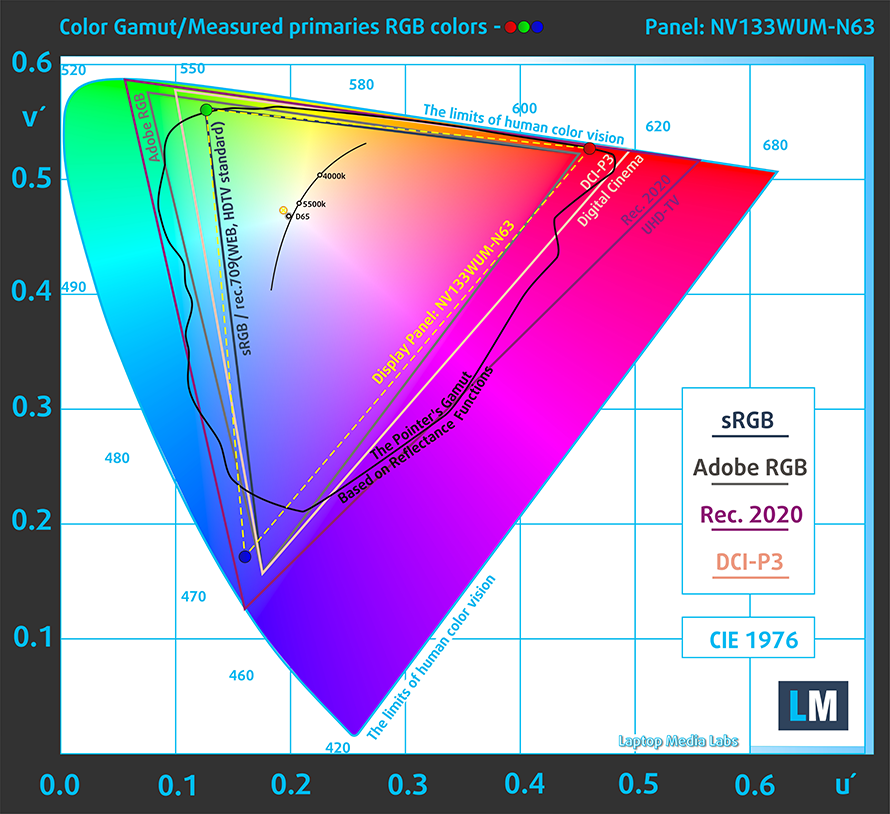
Unser Profil “Design und Gaming” liefert eine optimale Farbtemperatur (6500K) bei 140 cd/m2 Luminanz und sRGB-Gamma-Modus.
Wir haben die Genauigkeit des Bildschirms mit 24 häufig verwendeten Farben wie helle und dunkle menschliche Haut, blauer Himmel, grünes Gras, Orange usw. getestet. Sie können die Ergebnisse im Werkszustand und auch mit dem Profil “Design und Gaming” überprüfen.
Unten können Sie die Ergebnisse des Lenovo ThinkPad Z13 Gen 1 mit den Standardeinstellungen (links) und mit dem Profil “Gaming und Webdesign” (rechts) vergleichen.
Die nächste Abbildung zeigt, wie gut das Display in der Lage ist, wirklich dunkle Teile eines Bildes wiederzugeben, was beim Ansehen von Filmen oder Spielen bei schwachem Umgebungslicht wichtig ist.
Die linke Seite des Bildes stellt das Display mit den Standardeinstellungen dar, während auf der rechten Seite das Profil “Gaming and Web Design” aktiviert ist. Auf der horizontalen Achse finden Sie die Graustufen und auf der vertikalen Achse die Leuchtdichte des Bildschirms. Anhand der beiden Diagramme unten können Sie leicht selbst überprüfen, wie Ihr Bildschirm mit den dunkelsten Nuancen umgeht, aber bedenken Sie, dass dies auch von den Einstellungen Ihres aktuellen Bildschirms, der Kalibrierung, dem Blickwinkel und den Umgebungslichtbedingungen abhängt.
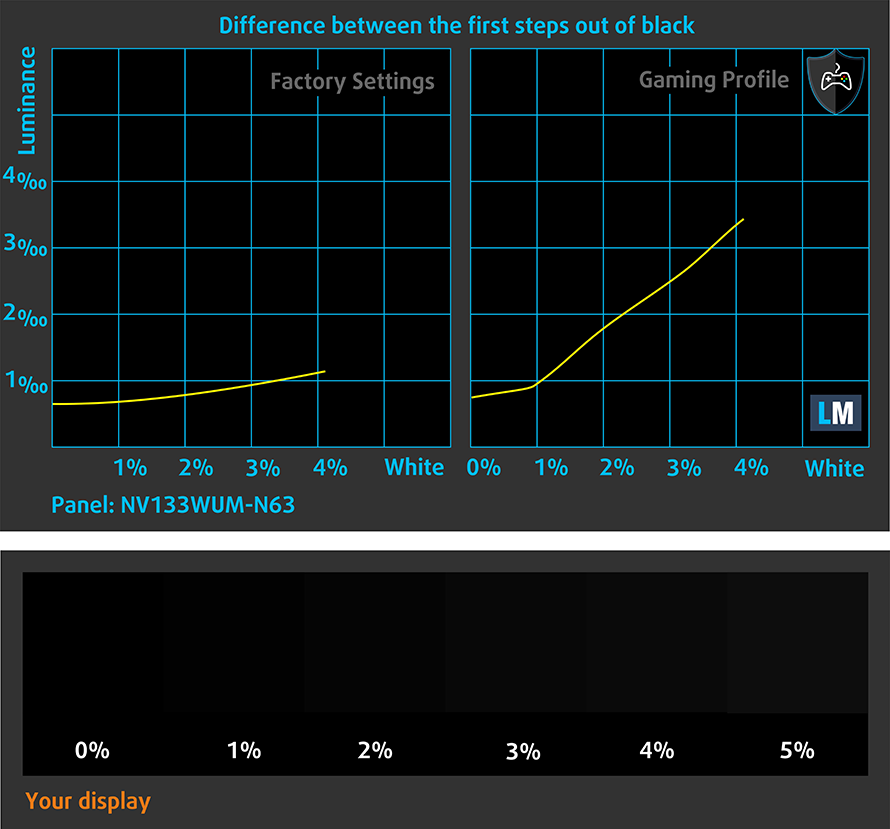
Reaktionszeit (Gaming-Fähigkeiten)
Wir testen die Reaktionszeit der Pixel mit der üblichen “Schwarz-zu-Weiß”- und “Weiß-zu-Schwarz”-Methode von 10 % auf 90 % und umgekehrt.
Wir haben Fall Time + Rise Time = 26 ms aufgezeichnet.
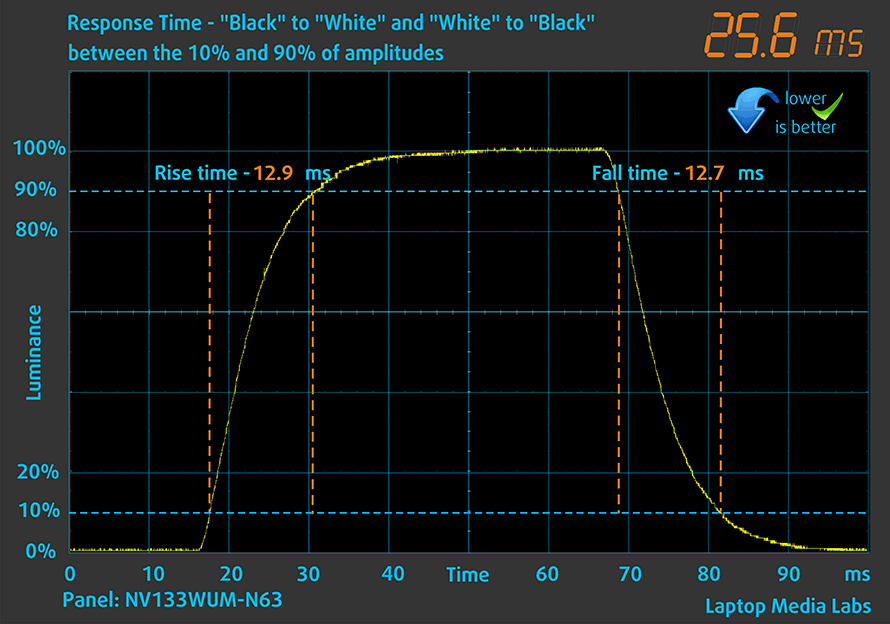
Danach testen wir die Reaktionszeit der Pixel mit der üblichen “Gray-to-Gray”-Methode von 50% Weiß auf 80% Weiß und umgekehrt zwischen 10% und 90% der Amplitude.
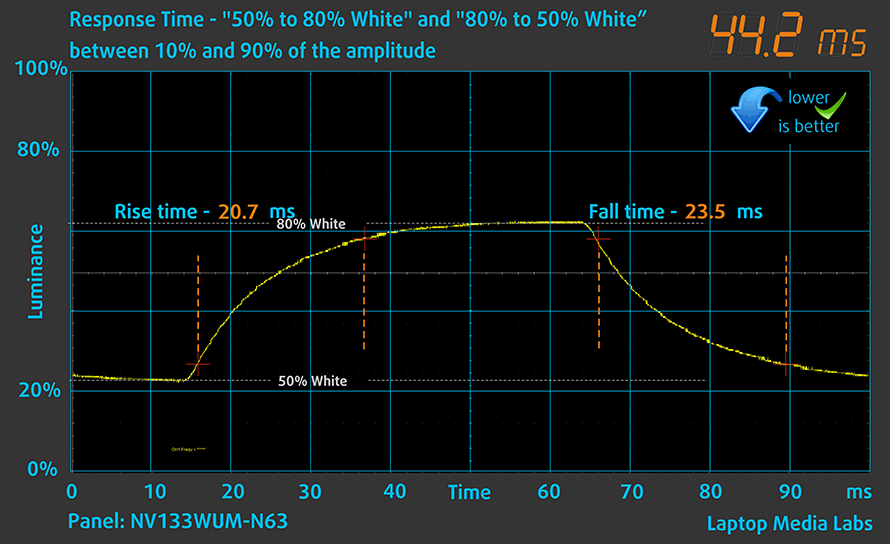
Gesundheitliche Auswirkungen – PWM / Blaues Licht
PWM (Bildschirmflimmern)
Die Pulsweitenmodulation (PWM) ist eine einfache Methode zur Steuerung der Bildschirmhelligkeit. Wenn Sie die Helligkeit verringern, wird die Lichtintensität der Hintergrundbeleuchtung nicht verringert, sondern von der Elektronik mit einer für das menschliche Auge nicht wahrnehmbaren Frequenz aus- und eingeschaltet. Bei diesen Lichtimpulsen ändert sich das Zeitverhältnis zwischen Licht und Nicht-Licht, während die Helligkeit unverändert bleibt, was für Ihre Augen schädlich ist. Mehr darüber können Sie in unserem Artikel über PWM lesen.
Das Display des Lenovo ThinkPad Z13 Gen 1 flimmert bei keiner Helligkeitsstufe. Das macht den Bildschirm auch bei längerer Nutzung angenehm.
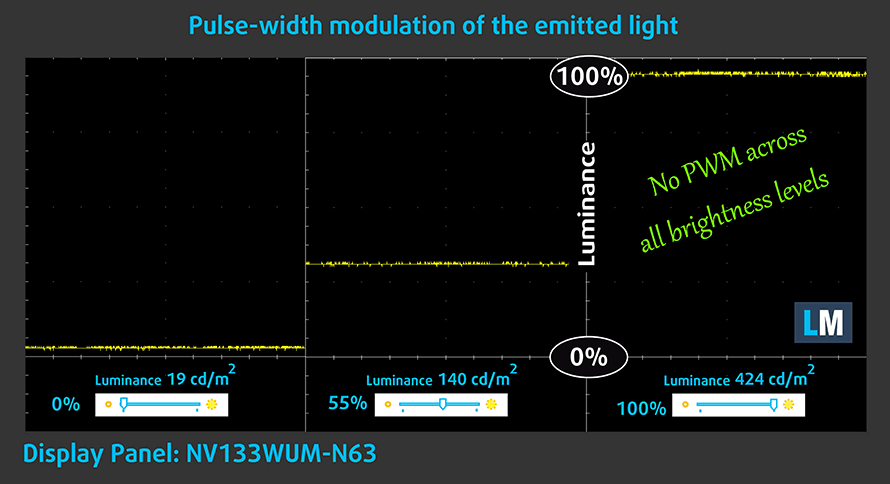
Emission von blauem Licht
Die Installation unseres Health-Guard-Profils eliminiert nicht nur PWM, sondern reduziert auch die schädlichen Blaulicht-Emissionen, während die Farben des Bildschirms wahrnehmungsgetreu bleiben. Wenn Sie mit blauem Licht nicht vertraut sind, lautet die Kurzfassung: Emissionen, die sich negativ auf Ihre Augen, Ihre Haut und Ihren gesamten Körper auswirken. Weitere Informationen dazu finden Sie in unserem Artikel über Blaues Licht.
Messung des Glanzgrades
Glänzend beschichtete Displays sind bei starkem Umgebungslicht manchmal unangenehm. Wir zeigen den Reflexionsgrad auf dem Bildschirm des jeweiligen Laptops, wenn der Bildschirm ausgeschaltet ist und der Messwinkel 60° beträgt (in diesem Fall beträgt das Ergebnis 59,9 GU).

Kaufen Sie unsere Profile
Da unsere Profile auf jedes einzelne Displaymodell zugeschnitten sind, sind dieser Artikel und das dazugehörige Profilpaket für Lenovo ThinkPad Z13 Gen 1-Konfigurationen mit 13,3″ BOE NV133WUM-N63 (LEN41A7) (Full HD+, 1920 x 1200) IPS gedacht.
*Sollten Sie Probleme beim Herunterladen der gekauften Datei haben, versuchen Sie, den Link, den Sie per E-Mail erhalten, mit einem anderen Browser zu öffnen. Wenn das Download-Ziel eine .php-Datei statt eines Archivs ist, ändern Sie die Dateierweiterung in .zip oder kontaktieren Sie uns unter [email protected].
Weitere Informationen über die Profile finden Sie HIER.
Mit dem Kauf von LaptopMedia-Produkten erhalten Sie nicht nur effiziente und gesundheitsschonende Profile, sondern Sie unterstützen auch die Entwicklung unserer Labore, in denen wir Geräte testen, um möglichst objektive Testberichte zu erstellen.

Büroarbeit
Office Work sollte vor allem von Benutzern verwendet werden, die die meiste Zeit mit dem Betrachten von Textstücken, Tabellen oder einfach nur mit dem Surfen verbringen. Dieses Profil zielt darauf ab, durch Beibehaltung einer flachen Gammakurve (2,20), einer nativen Farbtemperatur und wahrnehmungsgerechten Farben eine bessere Deutlichkeit und Klarheit zu liefern.

Design und Spiele
This profile is aimed at designers who work with colors professionally, and for games and movies as well. Design and Gaming takes display panels to their limits, making them as accurate as possible in the sRGB IEC61966-2-1 standard for Web and HDTV, at white point D65.

Gesundheitsschutz
Health-Guard eliminiert die schädliche Pulsweitenmodulation (PWM) und reduziert das negative blaue Licht, das unsere Augen und unseren Körper beeinflusst. Da er für jedes Panel maßgeschneidert ist, schafft er es, die Farben wahrnehmungsgetreu zu halten. Health-Guard simuliert Papier, so dass der Druck auf die Augen stark reduziert wird.
Erhalten Sie alle 3 Profile mit 33% Rabatt
Ton
Die Lautsprecher des Lenovo ThinkPad Z13 Gen 1 produzieren einen Klang von recht guter Qualität. Die tiefen, mittleren und hohen Töne sind frei von Abweichungen.
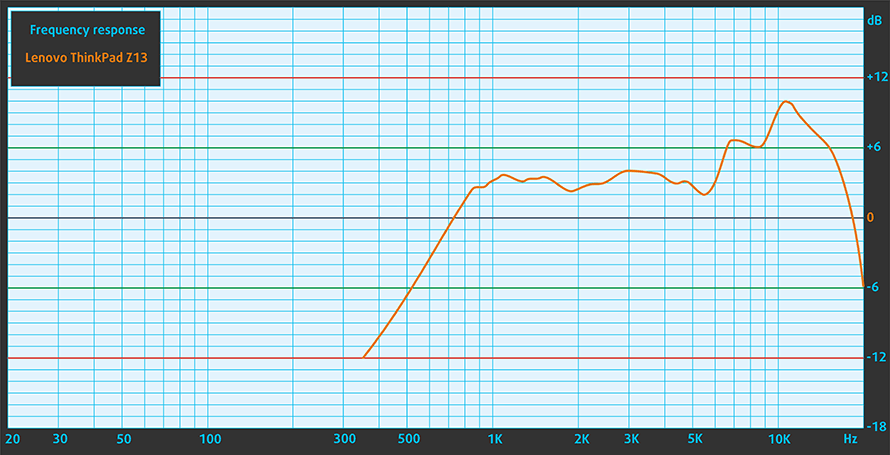
h3>Treiber
Alle Treiber und Dienstprogramme für dieses Notebook finden Sie hier: https://pcsupport.lenovo.com/us/en/products/laptops-and-netbooks/thinkpad-z-series-laptops/thinkpad-z13-type-21d2-21d3/downloads/driver-list
Akku
Jetzt führen wir die Akkutests durch, wobei die Windows-Einstellung “Bessere Leistung” aktiviert ist, die Bildschirmhelligkeit auf 120 nits eingestellt ist und alle anderen Programme außer dem, mit dem wir das Notebook testen, ausgeschaltet sind. Der 51,5-Wh-Akku dieses Notebooks reicht für 22 Stunden und 37 Minuten Webbrowsing oder 15 Stunden und 50 Minuten Videowiedergabe.
Um reale Bedingungen zu simulieren, haben wir unser eigenes Skript zum automatischen Durchsuchen von über 70 Websites verwendet.





Für jeden Test dieser Art verwenden wir das gleiche Video in HD.





CPU-Optionen
Dieses Notebook kann mit einem AMD Ryzen 5 PRO 6650U, Ryzen 7 PRO 6850U oder Ryzen 7 PRO 6860Z ausgestattet werden.
Die Ergebnisse stammen aus dem Cinebench R23 CPU-Test (je höher die Punktzahl, desto besser)
Die Ergebnisse stammen aus unserem Photoshop-Benchmark-Test (je niedriger die Punktzahl, desto besser)
Lenovo ThinkPad Z13 Gen 1 CPU-Varianten
Hier sehen Sie einen ungefähren Vergleich zwischen den CPUs, die in den Lenovo ThinkPad Z13 Gen 1-Modellen auf dem Markt zu finden sind. Auf diese Weise können Sie selbst entscheiden, welches Modell der [Serie] das beste Preis-Leistungs-Verhältnis bietet.
Hinweis: Die Tabelle zeigt die günstigsten verschiedenen CPU-Konfigurationen, so dass Sie überprüfen sollten, was die anderen Spezifikationen dieser Laptops sind, indem Sie auf den Namen des Laptops / CPU.
Die Ergebnisse stammen aus dem Cinebench R23 CPU-Test (je höher die Punktzahl, desto besser)
Die Ergebnisse stammen aus unserem Photoshop-Benchmark-Test (je niedriger die Punktzahl, desto besser)
GPU-Optionen
Da es keine dedizierten GPU-Optionen gibt, erhalten Sie entweder die Radeon 660M (im Ryzen 5) oder die Radeon 680M (im Ryzen 7).
Die Ergebnisse stammen aus dem 3DMark: Time Spy (Graphics) Benchmark (je höher die Punktzahl, desto besser)
Die Ergebnisse stammen aus dem 3DMark: Fire Strike (Grafik) Benchmark (je höher die Punktzahl, desto besser)
Die Ergebnisse stammen aus dem 3DMark: Wild Life Benchmark (je höher die Punktzahl, desto besser)
Die Ergebnisse stammen aus dem Unigine Superposition Benchmark (je höher die Punktzahl, desto besser)
Lenovo ThinkPad Z13 Gen 1 GPU-Varianten
Hier sehen Sie einen ungefähren Vergleich zwischen den GPUs, die in den Lenovo ThinkPad Z13 Gen 1-Modellen auf dem Markt zu finden sind. Auf diese Weise können Sie selbst entscheiden, welches Modell der [Serie] das beste Preis-Leistungs-Verhältnis bietet.
Hinweis: Die Tabelle zeigt die günstigsten unterschiedlichen GPU-Konfigurationen, daher sollten Sie die anderen Spezifikationen dieser Laptops überprüfen, indem Sie auf den Namen des Laptops /GPU klicken.
Die Ergebnisse stammen aus dem 3DMark: Time Spy (Graphics) Benchmark (je höher die Punktzahl, desto besser)
Die Ergebnisse stammen aus dem 3DMark: Fire Strike (Grafik) Benchmark (je höher die Punktzahl, desto besser)
Die Ergebnisse stammen aus dem 3DMark: Wild Life (Grafik) Benchmark (je höher die Punktzahl, desto besser)
Die Ergebnisse stammen aus dem Unigine Superposition Benchmark (je höher die Punktzahl, desto besser)
Gaming-Tests


| CS:GO | HD 1080p, Niedrig(Einstellungen prüfen) | HD 1080p, Mittel (Einstellungenprüfen) | HD 1080p, MAX(Einstellungen prüfen) |
|---|---|---|---|
| Durchschnittliche FPS | 162 fps | 115 fps | 95 fps |

| DOTA 2 | HD 1080p, Niedrig(Einstellungen prüfen) | HD 1080p, Normal(Einstellungen prüfen) | HD 1080p, Hoch(Einstellungen prüfen) |
|---|---|---|---|
| Durchschnittliche FPS | 143 fps | 103 fps | 78 fps |
Temperaturen und Komfort
Maximale CPU-Last
Bei diesem Test werden die CPU-Kerne zu 100 % ausgelastet, wobei ihre Frequenzen und die Chiptemperatur überwacht werden. Die erste Spalte zeigt die Reaktion des Computers auf eine kurze Belastung (2-10 Sekunden), die zweite Spalte simuliert eine ernsthafte Aufgabe (zwischen 15 und 30 Sekunden), und die dritte Spalte ist ein guter Indikator dafür, wie gut das Notebook für lange Belastungen wie Video-Rendering geeignet ist.
Durchschnittliche Kernfrequenz (Basisfrequenz + X); CPU-Temp.
| AMD Ryzen 7 PRO 6850U (15W TDP) | 0:02 – 0:10 Sek. | 0:15 – 0:30 Sek. | 10:00 – 15:00 min |
|---|---|---|---|
| Lenovo ThinkPad Z13 Gen 1 | 3,44 GHz @ 85°C @ 47W | 3,25 GHz @ 89°C @ 41W | 2,51 GHz @ 79°C @ 22W |
Dieses Notebook ist nicht in der Lage, den Basistakt des Ryzen 7 PRO 6850U über einen längeren Zeitraum aufrechtzuerhalten. Allerdings läuft er mit einer höheren Leistungsgrenze als die von AMD festgelegten 15W.
Komfort unter Volllast
Ja, die beiden Lüfter sind deutlich zu hören, aber der Geräuschpegel ist nicht zu laut, während die wärmste Stelle auf der Tastatur etwa 45°C beträgt.
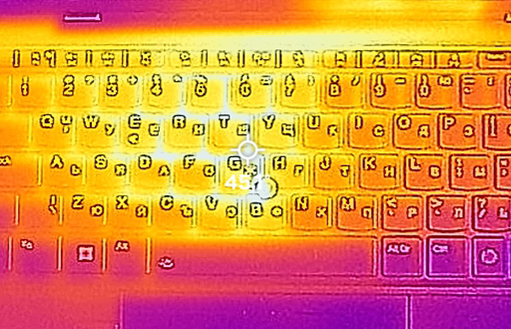
Fazit
 Lenovo bereitet uns darauf vor, wie das Business-Notebook der Zukunft aussehen wird. Flache Ecken, Full-HD-Webkamera, topaktuelle Raytracing-fähige Hardware und eine Verarbeitungsqualität, die ihresgleichen sucht.
Lenovo bereitet uns darauf vor, wie das Business-Notebook der Zukunft aussehen wird. Flache Ecken, Full-HD-Webkamera, topaktuelle Raytracing-fähige Hardware und eine Verarbeitungsqualität, die ihresgleichen sucht.
Eine der größten Auswirkungen, die das ThinkPad Z13 Gen 1 haben wird, betrifft jedoch die Umwelt. Es ist nachhaltig, sowohl was die Konstruktion als auch was die Verpackung betrifft. Wir sprechen hier von bis zu 95 % recycelten Materialien und recyceltem Aluminium, das außerhalb des Bereichs dieses Notebooks fast unmöglich zu finden ist.
Wir haben nicht lange gebraucht, um herauszufinden, dass Lenovo versucht, gegen die XPS-Serie von Dell anzutreten. Beide Laptops verfügen sogar über ein haptisch gesteuertes Touchpad. Das des Lenovo ist etwas benutzerfreundlicher und eignet sich gut für den täglichen Gebrauch. Auch die Tastatur ist gut, aber wir würden uns einen längeren Tastenhub wünschen.
Das IPS-Panel des Lenovo ThinkPad Z13 Gen 1 hat eine WUXGA-Auflösung (1920×1200), angenehme Blickwinkel und ein gutes Kontrastverhältnis. Es hat eine ziemlich breite sRGB-Abdeckung von 95 %, und unser Gaming- und Webdesign-Profil verhilft ihm zu einer präzisen Farbdarstellung, die für professionelles Arbeiten ausreicht. Außerdem muss man sich keine Sorgen um PWM machen, da das Display bei jeder Helligkeitsstufe nicht flackert. Leider haben wir eine sehr hohe Ungleichmäßigkeit der Leuchtdichte über die Fläche des Displays beobachtet, was nicht ideal ist.
Aber sehen Sie, bis jetzt sieht alles gut aus. Bis wir einen Fuß in den Bereich der Akkulaufzeit setzen. Wir haben fast 23 Stunden Web-Browsing oder fast 16 Stunden Web-Browsing mit einer Akkuladung erreicht. Diese Ergebnisse können die Überlegenheit der M1- und M2-Chips von Apple in Frage stellen.
Natürlich gibt es auch einige Dinge, die uns nicht gefallen haben. Das erste ist weniger gravierend, denn es ist der Speicher. Er ist gelötet, aber das Gute daran ist, dass man zwischen 16 und 32 GB LPDDR5 RAM wählen kann, die mit 6400 MHz arbeiten. Ja, das bedeutet, dass die kostbare Radeon 680M wird die Vorteile der sehr schnell zu nehmen.
Eine weitere sehr unglückliche Sache ist der Mangel an Anschlüssen. Es gibt nur zwei USB4-Anschlüsse, und das war’s. Lenovo muss die Z-Serie nun als echtes Premium-Notebook etablieren und damit dem XPS einen fairen Kampf liefern. Wenn das Unternehmen dies nicht tut, dann könnte das recht teure ThinkPad Z13 Gen 1 in die Leere der Geschichte fallen.
Die Preise und Konfigurationen können Sie in unserem Specs System nachlesen: https://laptopmedia.com/series/lenovo-thinkpad-z13-gen-1/
Pros
- Extrem lange Akkulaufzeit
- Supersteifes Gehäuse
- Schlankes Design mit einem Gedanken an die Umwelt
- 95 % sRGB-Abdeckung und genaue Farben mit unserem Gaming- und Webdesign-Profil (BOE NV133WUM-N63 (LEN41A7))
- Kein PWM (BOE NV133WUM-N63 (LEN41A7))
- Lädt über Typ-C
- 2x USB4 + Gen 4 SSD-Unterstützung
- IR-Gesichtserkennung + Fingerabdruckleser
Cons
- Sehr begrenzte E/A
- Gelöteter Speicher